Mağazanızda WooCommerce test modunu kolayca nasıl kurarsınız
Yayınlanan: 2022-10-12Ürün satmak için bir web sitesi veya çevrimiçi mağaza kurmanın, çevrimiçi işlemler yoluyla ödeme almanın basitliği de dahil olmak üzere bir dizi avantajı vardır. Hem satıcılar hem de müşteriler bu işlemlerden güvenli ve kullanışlı oldukları için yararlanırlar.
Prosedürün düzgün çalışması için müşterilerin önce bir ürün siparişi vermesi gerekir. Sonuç olarak, WooCommerce mağazanıza verilen siparişlerin başarıyla yerine getirildiğini de garanti etmelisiniz. Bu başarısız olursa, yalnızca müşterilerinizin güvenini kaybetmekle kalmayıp, muhtemelen yasal işlem yapma riskini de alırsınız.
Ancak, ödeme prosedürünün düzgün çalışıp çalışmadığını nasıl anlarsınız? Potansiyel müşteriler satın alma yaparken herhangi bir sorun yaşadı mı? Web sitenizi test etmek ve potansiyel müşterileri tutmak için WooCommerce test modunu kullanın.
Bu yazıda, çevrimiçi işinizi geliştirmenize yardımcı olmak için WooCommerce Test Modunu nasıl kuracağınızı göstereceğiz.
WooCommerce Test Modunu Kullanmanın Avantajları
Otomatik test, yazılım geliştirmede genel olarak kabul edilen en iyi uygulamadır, ancak önemi sıklıkla gözden kaçırılır ve bu da bireysel mühendislerin önemini kavramasını ve takdir etmesini zorlaştırır. Bu bölüm, araştırmanın kanıtladığı gibi, test etmenin ne zaman ve nasıl avantajlı olduğunu ve bu faydaların neler olduğunu gösterecektir.
WooCommerce, daha geniş topluluk ve ekosistem ile uyum sağlamak için WordPress test belgelerinden ilham alır, ancak bu kılavuzu aynı zamanda WooCommerce'in yüksek kaliteli bir tüccar deneyimi sağlama hedefine göre özelleştirir.
Mağazanızda kolayca WooCommerce test modunu kurun
Her mağaza sahibi veya e-ticaret yöneticisi, mağazalarının bir noktada düzgün çalıştığını test etmelidir. Müşterilerinizin satın almasını engelleyen herhangi bir sorun veya hata olmadığından emin olmak için ödeme sürecinizi sık sık test etmeniz çok önemlidir. Varsayılan olarak, WooCommerce, ücretsiz WooCommerce Stripe uzantısını kullanarak Test modunu kontrol etme işlevine sahiptir.
WooCommerce mağazalarının çoğu, WooCommerce Stripe Payment Gateway eklentisi aracılığıyla WooCommerce'e bağlanan Stripe'i kullanır.
Sepete bir ürün ekleyerek ve ödeme işlemini her zamanki gibi tamamlayarak bir WooCommerce test siparişi vermeden önce Stripe'ı test moduna ayarlayın. Stripe test API anahtarlarınızın Stripe ayarlarınızda önceden yapılandırıldığından emin olun.
Adım 1: WooCommerce mağazanızı test moduna geçirme
Stripe'ın yerleşik test modu, test siparişlerini vermeyi kolaylaştırır. Test modunu etkinleştirmek, mağazanızda herhangi bir para harcamadan alışveriş yapmanızı sağlar.
Sahte kart verilerini kullanırken canlı ödeme prosedürünü simüle eder, böylece para kesintisi olmaz.
Test modunu etkinleştirmek için WooCommerce > Ayarlar > Ödemeler > Şerit'e gidin.
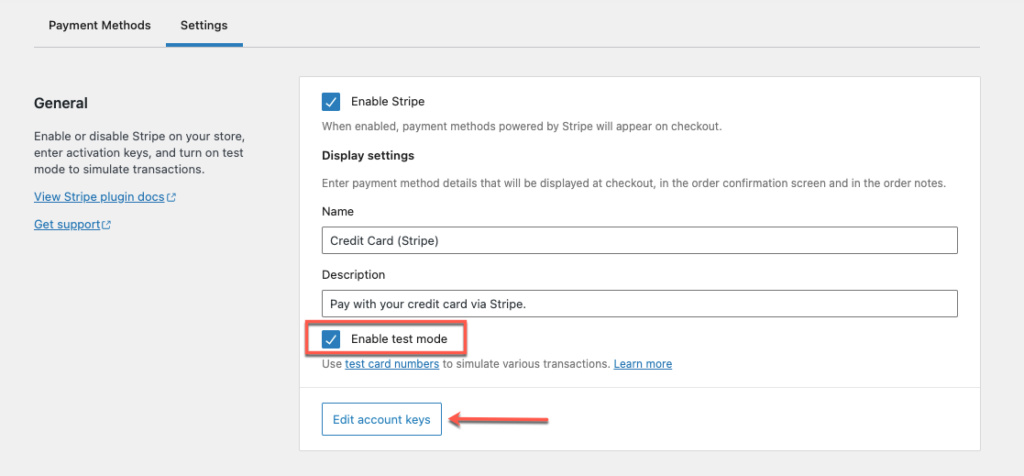
' Test Modunu Etkinleştir ' seçeneğini seçin. Sonraki adım, Hesap anahtarlarını Düzenle düğmesine tıklayarak Stripe hesabınızın test yayınlanabilir ve gizli anahtarlarını kopyalayıp yapıştırmaktır.
Ardından, yeni Test Yayınlanabilir Anahtarını ve Test Gizli Anahtarını kopyalayıp WooCommerce Stripe ayarlarınıza yapıştırın. Açılır kutudan “ Değişiklikleri Kaydet ” düğmesini seçin.
2. Adım: Test yayınlanabilir ve gizli anahtarlarınızı bulma
Stripe işletme hesabınıza giriş yapın ve sol taraftaki gezinme menüsünden Geliştiriciler'i seçin.
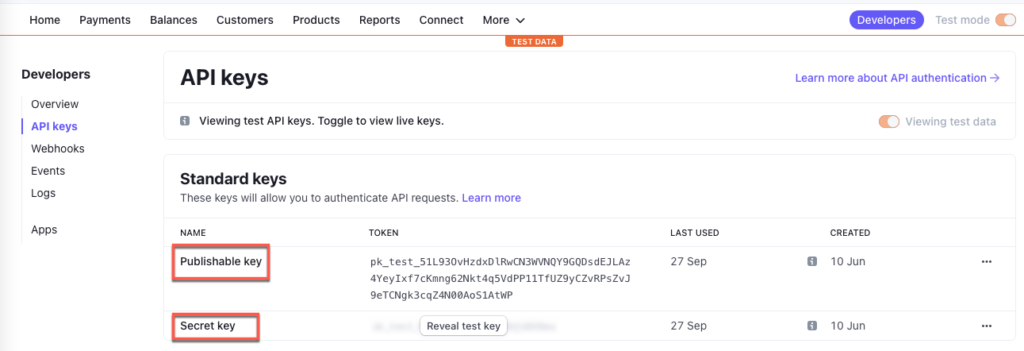
Geliştiriciler > API anahtarlarına menüden erişilebilir. Sağ üst köşede, test modu veya canlı mod erişim düğmesi arasında geçiş yapın.
Hesabınız iki set API anahtarı içerecektir: Canlı ve Test. Her ikisine de erişmek için sol menüdeki geçiş anahtarına tıklayın. Açılır kutudan "Test Verilerini Görüntüle"yi seçin. Test anahtarının adı 'test metni' olmalıdır.
Stripe hesap anahtarlarınızın test anahtarı belirtecini kopyalayıp ilgili WooCommerce alanına yapıştırın. Test modunu etkin tutun ve Kaydet'i tıklayın .
3. Adım: Test siparişi gönderme
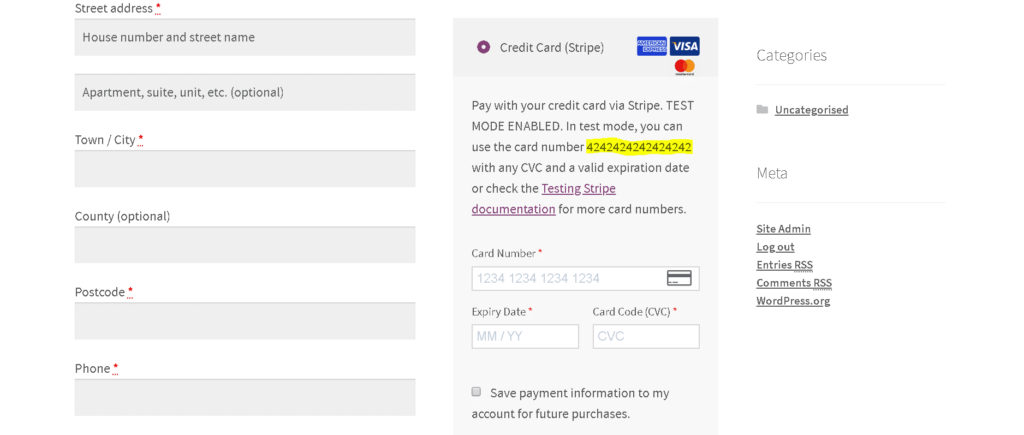
Şimdi kolay kısım geliyor. Alışveriş sepetinize bir şey ekleyin ve müşteriymiş gibi ödeme sayfasına gidin. Birkaç küçük değişiklikle ödeme sayfanızı her zamanki gibi görmelisiniz.

Stripe onay kutusu, test modunda olduğunu göstermeli ve sizden 4242424242424242 test kartı numarasını girmenizi istemelidir. Geçerli tarihten itibaren herhangi bir son kullanma tarihini ve herhangi bir güvenlik kodunu kullanabilirsiniz.
Ayarlar doğruysa, az önce bir test ödemesi yaptınız. Sipariş onaylandıktan sonra işlem gerçekleştirilecektir.
4. Adım: Farklı ödeme işlemcileri için kredi kartlarını test edin
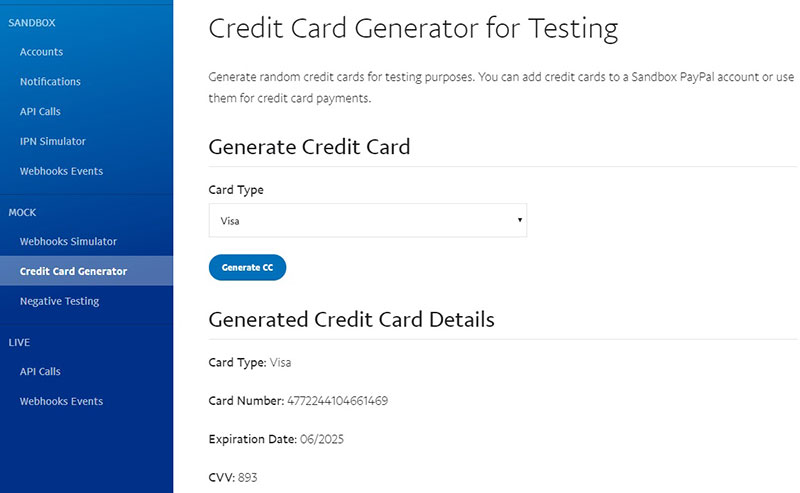
Test kartı yalnızca Stripe ile kullanım için geçerli olduğundan, PayPal gibi alternatif ödeme ağ geçitlerinin test edilmesi gerekir. Bu, sahte kredi kartı numaraları veya bir Kredi Kartı Numarası Oluşturucu kullanılarak elde edilir.
Kredi kartı numaraları ve korumalı alan/test modu seçenekleri, test amacıyla aşağıda verilmiştir. En önde gelen WooCommerce ödeme işlemcilerinden bazıları bunları sağladı.
- Test Kartı Numaraları için PayPal SSS
- Kredi Kartı Numaralarını Alın
- Kredi Kartı Numarası Oluşturucu ve Doğrulayıcı
- net Test Kartı Numaraları
- FirstData / Payeezy Test Kredi Kartı Numaraları
- Klarna Test Kredi Kartı (not: sadece bir test kartı sağlanır)
İki Mükemmel WooCommerce Test Modu Eklentisi Daha
WooCommerce Şerit Ödeme Ağ Geçidi
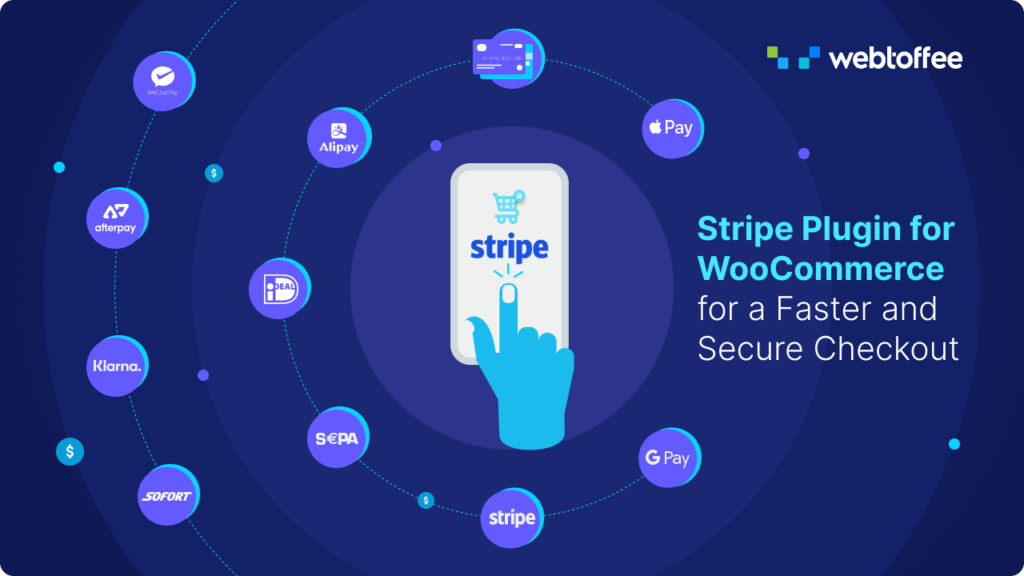
WooCommerce için Stripe Payment Plugin, WooCommerce'de Stripe ödemelerini kabul etmenizi sağlayan ücretsiz bir eklentidir. AliPay, Apple Pay, Google Pay ve diğer yöntemlerin yanı sıra kredi ve banka kartı ödemelerini kabul edin.
WooCommerce için Şerit Ödeme Eklentisi aşağıdaki özellikleri içerir:
- Müşteriler kredi kartı bilgilerini kaydedebilir.
- SEPA, Afterpay/clearpay, WeChat Pay, Klarna, Sofort ve iDEAL ödemelerini kabul edin.
- İşlemleri gözden geçirmek için bir kontrol paneli sağlar.
- Tam ve kısmi iadelere izin verir
- Müşteriler, ödeme yapıldıktan sonra e-posta makbuzlarını otomatik olarak almalıdır.
WooCommerce Stripe ağ geçidinin gelişmiş özelliklerine erişmek için bu eklentinin premium sürümünü yükleyebilir ve etkinleştirebilirsiniz.
Ayrıca, WooCommerce şeritli ödeme ağ geçidini kullanarak WooCommerce mağazanız için şeritli ödemeyi nasıl ayarlayacağınızı arıyorsanız makalesine başvurabilirsiniz.
WooCommerce için PayPal Ekspres Ödeme Eklentisi
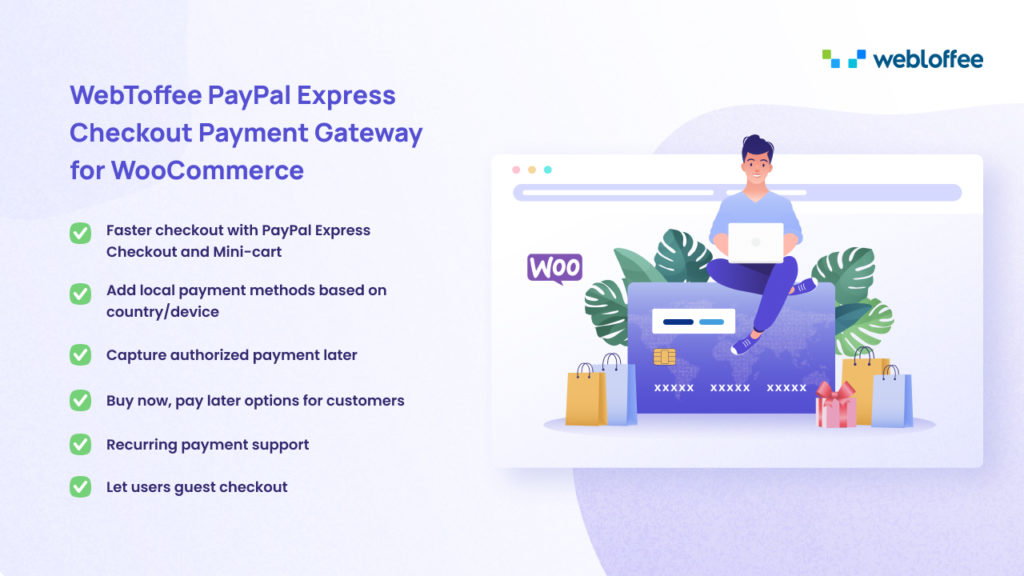
WooCommerce için WebToffee PayPal Express Checkout Payment Gateway, WooCommerce için Stripe Payment Plugin'e benzer, ancak Stripe yerine PayPal ile çalışır. WooCommerce kullanıcılarının PayPal Express Checkout/PayPal Smart Checkout'u web sitelerine entegre etmelerini sağlar.
WooCommerce için WebToffee PayPal Express Checkout Ödeme Ağ Geçidi aşağıdaki özellikleri içerir:
- Müşteriler kredi kartları, banka kartları, PayPal Kredisi, Sonra öde teklifleri ve PayPal parası ile ödeme yapabilir.
- PayPal akıllı düğmesi, müşterilerin kendi ülkelerinde/bölgelerinde PayPal Destekleri tarafından otomatik olarak tanımlanan seçilen ödeme yöntemlerini kullanarak ödeme yapmalarını sağlar.
- PayPal'ın Alternatif Ödeme Yöntemi, müşterilerin banka hesaplarını, cüzdanlarını veya diğer yerel ödeme yöntemlerini kullanarak ödeme yapmalarına olanak tanır.
- Akıllı ödeme düğmesi kişiselleştirme.
Bu eklentinin premium sürümünü yükleyip etkinleştirerek, WooCommerce PayPal eklentisinin gelişmiş özelliklerine erişebileceksiniz.
PayPal ekspres ödeme eklentisini kullanarak WooCommerce mağazanızda PayPal ödemesini nasıl ayarlayacağınızı bilmek istiyorsanız, bu makaleye bakın.
Sarmak
En popüler e-Ticaret eklentisi WooCommerce'dir, ancak yalnızca yaptığınız kadar iyidir. Her şeyin düzgün çalıştığından emin olmak için WooCommerce mağazanızı test etmeye devam ederseniz, elinizden gelenin en iyisini satabileceksiniz.
Ek olarak, tıpkı sizin gibi akıllı insanlar için değerli öneriler sunan WooCommerce'de akıllı ödemenin nasıl etkinleştirileceğini okumanızı öneririz.
Bu makaleyi faydalı buldunuz mu? Lütfen görüşlerinizi yorumlar bölümünde belirtin.
